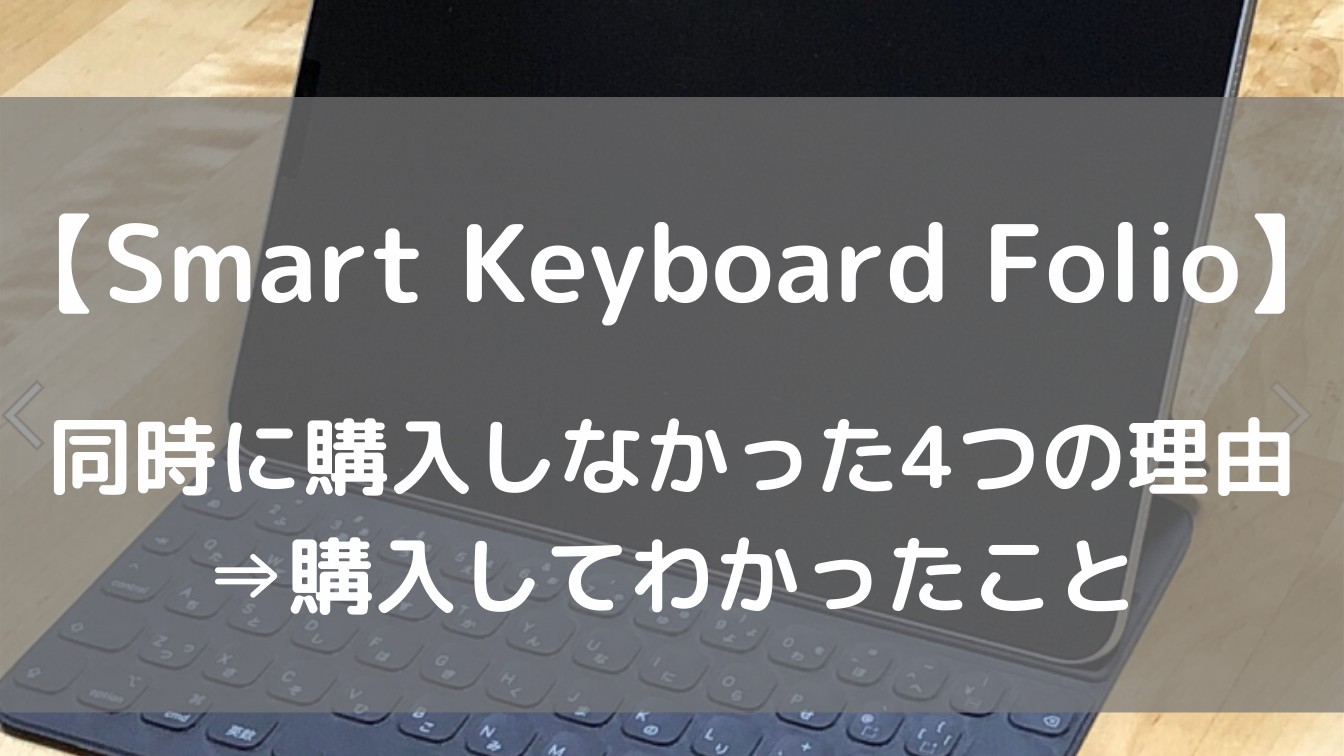昨年の増税前に駆け込みでiPad Pro11インチを購入しました。
iPad ProをPCのように使いたい人にとっては「Smart Keyboard Folio」は必需品ですが、私の場合はiPad Proと同時に購入しませんでした。
なぜ一緒に購入しなかったのか説明していきます。
- Windowユーザーだったから
- 用途に適しているのか不明
- 別のキーボードを所有
- 予算オーバー
同時に購入しなかった4つの理由
Windowユーザーだったから
キーボードの配置やボタンが異なるため、「やっぱり合わないな…」となることを極力避けたかったです。
家電量販店で何度も実機を触りましたが、実際に使い続けるとなると話は変わってくるのかな…という不安もありました。
用途に適しているのか不明
Smart Keyboard Folioを使って一番やりたいことが、子供の習い事中の空き時間を活用してブログ作成をすることでした。
- キーボードを使わない時もSmart Keyboard Folioを付けたままにするのか?
- カバーよりSmart Keyboard Folioの方が重いけど持ち運べるのか?
購入後に外でブログ作成をすることがなければ買った意味がなくなってしまうので、結構慎重に考えていました。
別のキーボードを所有
タブレット用に購入したBluetoothキーボードをiPad Proに使いまわすことができました。
荷物が増えるデメリットはありますが、Bluetoothキーボードを持ち運べば 「外でブログ作成」ができる環境が既に整っていました。
予算オーバー

ぶっちゃけ予算オーバーでした…(笑)
Smart Keyboard Folioは約2万円もするため、ケース、カバー、フィルムの方がどうしても優先順位は上…。
サードパーティ製品を集めたあとにSmart Keyboard Folioを気軽に購入する体力(予算)は残っていませんでした…。
まとめ
以上のことを踏まえて購入時点で「絶対に今すぐ必要だ!買うぞー!」という状況にはなりませんでした。
逆に少し冷静になり、「iPad Pro+Bluetoothキーボード」の環境で外でブログ作成を継続できるか試してから再度検討することにしました。

Bluetoothキーボードを使ってみてから
購入するか考えることにしよう。
購入してわかったこと


結局のところ買って大正解でした!
(もっと早く買えば良かった…。)
- 予算が許されるのであればSmart Keyboard Folioは間違いなし!
- 入力の遅延なし
- バッテリー残量も気にしなくてOK!
- Smart Keyboard Folioを装着=キーボードを使わない状況にならない
- Smart Keyboard Folioの表面は傷つきやすい素材のため、ケースに入れて持ち運びが必須!
- ショートカットキーの考え方がWindowsとは異なるため、覚えるorカスタマイズする必要あり。